
В этом уроке мы научимся создавать в комментариях на youtube жирный текст, курсив, перечеркнутый, а также перевернутый текст.
В этом уроке расскажу про функцию посмотреть позже на Ютубе. Эта опция позволяет сохранить к себе в отдельную папку ролики, которые для вас интересны, но, к сожалению, сейчас их посмотреть возможности нет, т.е. те ролики, которые вы не хотите потерять.
Для этого у Youtube есть несколько возможностей. При просмотреть ролика вы можете нажать на специальную иконку часов, чтобы видео переместилось в плейлист посмотреть позже. К сожалению, на момент написания статьи эта иконка есть только при полноэкранном режиме просмотра видео в правом верхнем углу. Надеюсь, что все вернется обратно и значок вновь появится в нижней части проигрывателя Youtube.

Также, есть возможность добавить видео в посмотреть позже в списке роликов. Для этого просто наведите курсор мыши на миниатюру плеера и в правом нижнем углу вы увидите специальный значок как на скриншоте ниже.

После нажатия на иконку часов у вас появится сообщение "Добавлено" и иконка поменяется на серую галочку на зеленом фоне. Поздравляю, видео добавлено в плейлист.

Теперь давайте разбираться где находится список "на потом" и что в нем можно делать. Найти его можно в левой колонке меню вашего аккаунта. Пункт так и называется "Посмотреть позже".

Сразу хочется заметить, что данный список доступен только вам и никому больше. Давайте перейдем в этот список и начнем разбираться в его возможностях. В самом верхну у вас есть возможность воспроизвести все видео, а также одним кликом удалить все то, что вы уже просмотрели.

Немного правее есть специальная кнопка "Добавить видео", через которую можно пополнить копилку роликов.

При клике на эту кнопку появится всплывающее окно, в котором можно произвести поиск по видео, добавить ролик по ссылке, а также выбрать что-то из своего списка.

Теперь перейдем непосредственно к самому списку с видео. Какие функции здесь есть.
Можно менять порядок роликов в списке. Для этого ведите курсор мыши влево от миниатюры, пока он не поменяется на иконку с четырьмя стрелками. Затем, зажав левую клавишу мыши, просто перетащите плитку с роликом на нужную строчку.

Есть еще один способ, который позволяет изменить порядок роликов. При наведении курсора мыши на плитку с видео, справа появляется специальная кнопка "Ещё". Если щелкнуть на нее, то появится выпадающее меню, в котором нас интересуют два пункта "Переместить вверх" и "Переместить вниз". Они позволяют переместить нужное видео сразу в начало или конец списка.

Здесь же можно найти еще одни пункт под названием "Добавить/изменить заметки". Он позволяет дополнительно помечать ролик своим комментарием. Конечно же текст комментария доступен только вам.

Ну и последнее, что мы рассмотрим - удаление из списка посмотреть позже. Делается это очень просто. Наводите курсор мыши на строчку с роликом, с правой стороны появляется иконка в виде крестика, нажав на которую видео удаляется.

На этом все. Если у вас остались вопросы, то обязательно задавайте их в комментариях ниже.
Не забудьте поделиться ссылкой на статью ⇒

В этом уроке мы научимся создавать в комментариях на youtube жирный текст, курсив, перечеркнутый, а также перевернутый текст.
В последнее время очень многие начинают жаловаться на то, что при попытке просмотреть видео на Youtube, вместо ролика появляется черный экран и ничего не происходит. С чем это связано пока не понятно, скорее всего это какой-то баг самого сервиса и в скором будущем он будет решен. Но пока давайте расскажу как можно от него с легкостью избавиться.

В этом уроке расскажу как отключить аннотации на Youtube навсегда. Для того, чтобы все работало, вам необходимо иметь личный аккаунт на Ютубе. Создать его не сложно. Если вы не авторизованы и у вас нет учетной записи, кликните в правом верхнем углу "Войти".
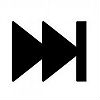
Сегодня расскажу что такое точная перемотка видео Youtube.

Сегодня расскажу как можно посмотреть закрытые видео на Youtube. В основном с этой проблемой сталкиваются пользователи, которые не авторизованы на сервисе или указали недостаточно информации в настройках личного аккаунта. При попытке открыть видеоролик появляется сообщение "Предупреждение о содержании". Это связано с тем, что некоторые ролики могут быть неприемлемы для некоторых пользователей или закрыты по этическим соображениям.